
Reparo de fotos com IA
Repare suas fotos, melhore a qualidade e restaure momentos preciosos com uma solução baseada em IA.
19/04/2019 • Arquivado para: Recuperação de vídeos/áudios • Soluções comprovadas

"O QuickTime não reproduz um vídeo do formato .mov. Sem imagem. Sem som. Tudo preto. Eu tenho instalado o OS X, 10.11 El Capitan, e suponho que terei automaticamente a versão mais recente do QuickTime. Alguma sugestão?"
O formato MOV é um tipo de arquivo de vídeo usado em todo o mundo, e utiliza um algoritmo de compressão proprietário. O formato MOV foi introduzido em 1998 pela Apple e ainda é usado pelo QuickTime para a criação de vídeos, sendo compatível com sistemas Mac e Windows. Alguns arquivos DVCPRO também usam o formato MOV.
Este formato consiste num arquivo que agrupa vários tipos de dados, como áudio, vídeo e texto (legendas). O MOV usa o codec MPEG-4 para a codificação dos vídeos.
O que fazer quando o QuickTime não consegue reproduzir um vídeo MOV? Talvez o arquivo tenha ficado danificado se a conversão para o formato final foi terminada enquanto os dados estavam a ser copiados. Erros na estrutura do arquivo podem impedir a reprodução do vídeo. Se a taxa de transmissão de dados for inferior ao necessário, será apresentada uma tela preta. Também, se os vídeos foram codificados num com um codec de vídeo ou áudio incompatível, o arquivo não será reproduzido corretamente.
Existem imensas razões pelas quais um vídeo MOV pode não ser reproduzido, mas existe apenas uma solução: reparar o vídeo danificado.
O Wondershare Repairit é um software de reparação de vídeo compatível com Windows e Mac. O aplicativo resolve problemas de quadros por segundo, som, cabeçalho, movimento, duração, etc., de vários formatos de vídeo, como MOV, MP4, M4V, M4A e F4V. Esta é a melhor ferramenta do género!
O Wondershare Repairit consegue reparar vídeos danificados, corrompidos devido a falhas de compressão, erros de conversão, erros de leitura/escrita e ataque de vírus, entre muitas outras razões.
Passo 1 Baixe e instale o Wondershare Repairit no seu Mac. Inicie o aplicativo e clique no botão "Adicionar" para adicionar os vídeos danificados.
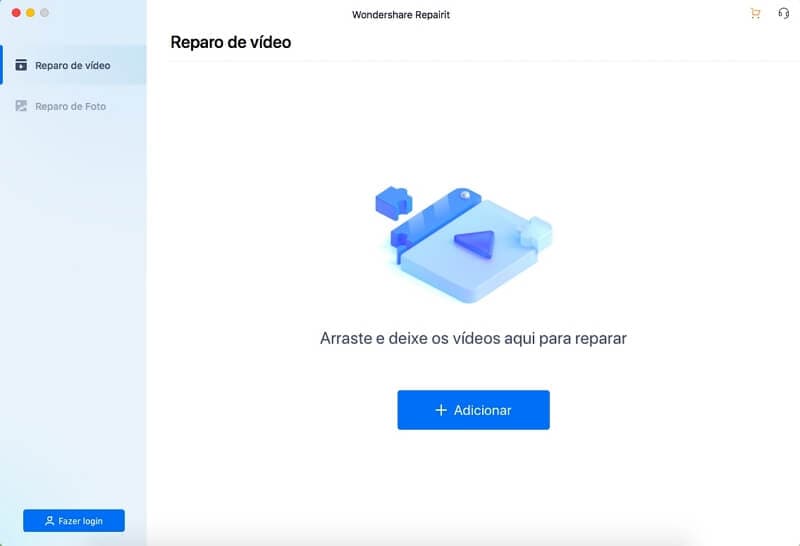
Passo 2 Selecione os vários arquivos e clique no botão "Reparar".
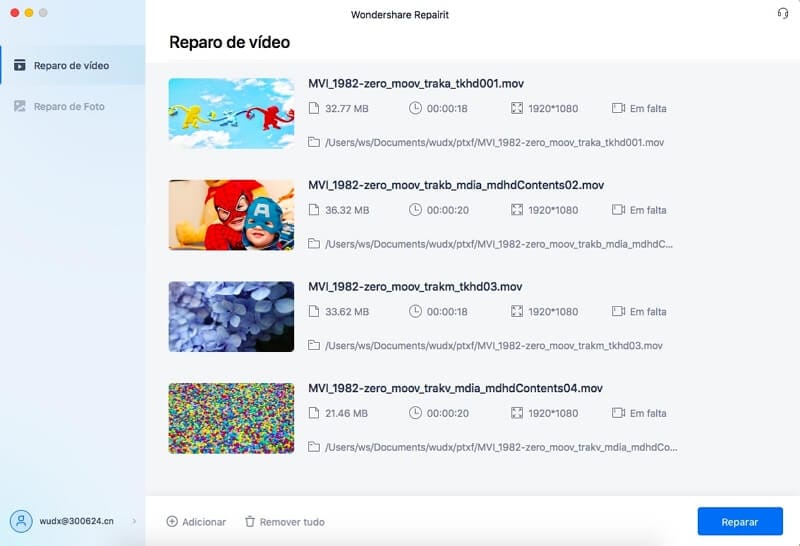
Passo 3 O aplicativo irá iniciar o processo de reparação dos vídeos.
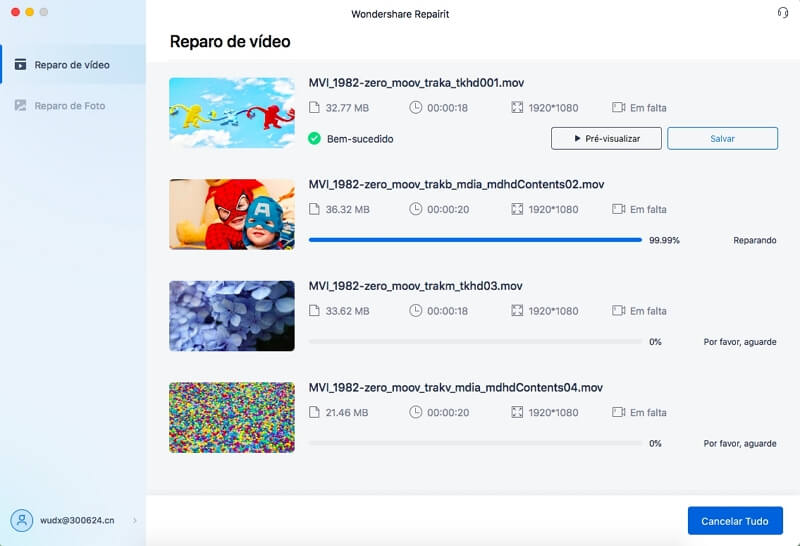
Passo 4 Assim que o processo for terminado, você poderá pré-visualizar os vídeos reparados.
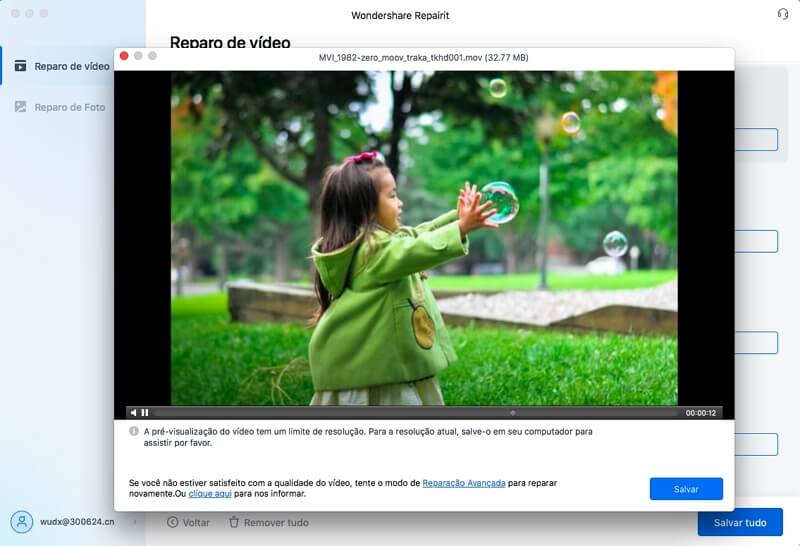
Passo 5 Escolha a localização onde pretende salvar os vídeos reparados.
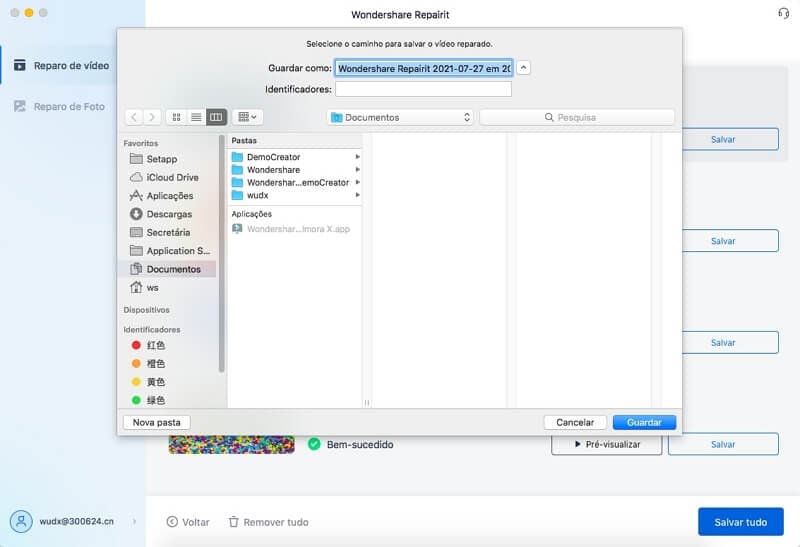
Agora, você já pode reproduzir normalmente seus vídeos MOV no QuickTime. Parabéns! Baixe e tenha sempre à mão o Wondershare Repairit para resolver qualquer problema com seus vídeos.
Luís Santos
chief Editor